Với mỗi người dùng máy tính thì sau một thời gian máy tính bị chậm hơn lúc mới mua là điều rất bình thường. Khi gặp trường hợp này thì đa số mọi người đều nghĩ đến việc nâng cấp, nhưng mà nâng cấp có giúp cải thiện được vấn đề không? Hãy theo dõi bài viết này để viết được cần làm gì khi máy tính của bạn ngày càng chậm nhé. Hãy đọc hết bài viết dưới đây nhé.
>>> Tham khảo dịch vụ: Thu mua máy tính cũ https://maytinhanphat.vn/mua-may-tinh-cu-tai-ha-noi-mua-laptop-cu-gia-cao.html
1. Máy tính của bạn có đủ Ram để sử dụng không?

Máy tính của bạn có đủ Ram để sử dụng không?
Hiện nay thì các bạn sẽ thấy rất nhiều các bộ máy tính phổ thông, tầm trung đang được bán trên thị trường với mức Ram 4 – 8GB. Với những tựa game nhẹ như LOL, Fifa, Dota 2, …. thì mức Ram này hoàn toàn phù hợp. Thế nhưng với nhiều người dùng cần sử dụng nhiều Tab trong trình duyệt web, làm đồ họa thì mức Ram này không phải là mức Ram phù hợp dành cho họ.
Cần phải kiểm tra xem Ram của bạn có đủ để trải nghiệm các ứng dụng mà bạn muốn chưa. Với những nhu cầu sử dụng phổ biến như hiện nay thì tốt nhất là các bạn nên mua Ram ít nhất là 8GB. Còn để chơi các tựa Game AAA hay để làm đồ họa thì ít nhất Ram phải là 16Gb thì máy tính mới có thể chạy ổn định nhất nhé.
2. Gặp tình trạng nghẽn cổ chai
Nếu như bạn thấy máy tính của mình bị thiếu Ram thì có thể thực hiện như sau:
- Bước 1: Bấm tổ hợp phím CTRL + SHIFT + ESC để mở Task Manager trong Windows 10
- Bước 2: Chọn More details để mở ra chế độ nâng cao và bấm vào Performance, và chọn Memory.
Nếu như chỉ số hiển thị đang ở mức hơn cho phép thì việc nâng cấp Ram là cần thiết và sẽ giúp bạn giải quyết được tình hình này.
3. Tính năng XMP đã kích hoạt chưa?

Tính năng XMP đã kích hoạt chưa?
XMP thường sẽ không được bật nếu như các bạn tự lắp ráp máy tính của mình mà không thông qua cửa hàng hay công ty nào. Các bạn cần phải kiểm tra tính năng này bởi vì nó vô cùng quan trọng và là yếu tố quyết định xem máy tính của bạn có chạy mượt hay không, nếu như CPU của bạn là AMD thì bạn có mục tương tự là DOCP.
XMP là công nghệ của Intel mà bạn có thể coi đó là công cụ ép xung Ram. Khi kích hoạt XMP trong BIOS mà không điều chỉnh thiết lập nào thì tính năng này sẽ cho phép Ram chạy ở tốc độ bình thường thay vì tốc độ mặc định chậm hơn
>>> Xem thêm: https://maytinhanphat.vn/top-3-may-tinh-de-ban-core-i3-dang-mua-nhat.html
4. Kiểm tra tốc độ Ram
Hiện tại trên thị trường đang có rất nhiều Ram khác nhau từ DDR3 đến DDR5, việc cần thiết ngay lúc này là các bạn cần phải mua được Ram phù hợp với Mainboard của mình. Ngoài ra khi mua Ram bạn cũng cần phải sử dụng 2 thanh cùng tốc độ bus thì sẽ đảm bảo cho máy tính hoạt động ổn định hơn 2 thanh có tốc độ khác nhau.
5. Có đang sử dụng ổ cứng SSD không?

Có đang sử dụng ổ cứng SSD không?
Dù việc lắp ổ cứng SSD sẽ tốn khá nhiều tiền của bạn nhưng chúng thực sự cần thiết bởi vì ổ cứng SSD sẽ mang đến cho người dùng những trải nghiệm mượt mà hơn nhiều so với ổ cứng HDD.
Ngoài ra thì việc nâng cấp ổ cứng SSD sẽ là lợi thế khi sử dụng máy tính sẽ rút ngắn được nhiều thời gian thừa để tối ưu thời gian cho bạn. Không những thế mà việc lắp ổ cứng SSD vẫn sử dụng được song song với HDD và việc này sẽ giúp bạn tối ưu được nhiều không gian dữ liệu mà không cần phải đầu từ một ổ cứng SSD có mức quá lớn.
6. CPU và GPU đã đủ mạnh mẽ chưa?
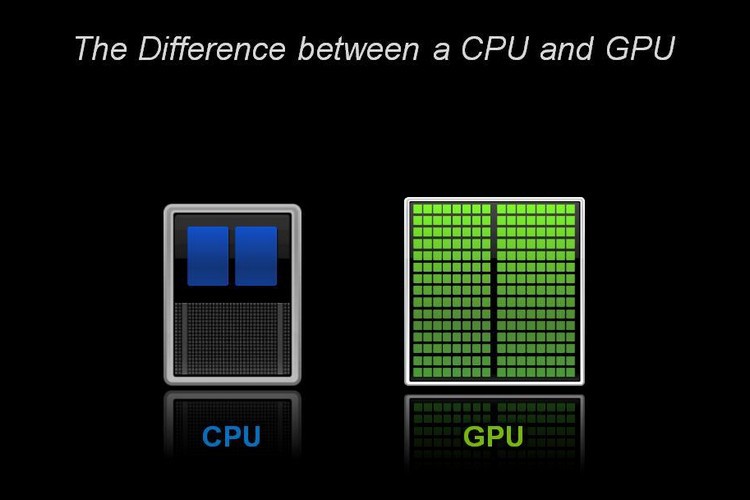
CPU và GPU đã đủ mạnh mẽ chưa?
Hầu hết việc nâng cấp Ram và SSD sẽ mang đến cho máy tính của bạn sức mạnh lớn hơn, nhưng nếu điều đó vẫn chưa đủ để máy tính của bạn chạy nhanh thì các bạn cần phải xem lại CPU và card đồ họa của mình.
Để xem CPU đang hoạt động thế nào thì bạn cần kiểm tra qua phần mềm như MSI Afterburner. Trong khi sử dụng nếu CPU của bạn mà đạt 100% nhưng GPU lại chỉ đạt khoảng 70-80% thì vấn đề nằm ở CPU, chúng đã bị quá tải so với nhu cầu của bạn. Còn ngược lại nếu CPU của bạn đủ mạnh thì bạn sẽ cần một mẫu card đồ họa mới cho máy tính của mình.
Trong trường hợp mà điều kiện của bạn chưa cho phép nâng cấp dàn máy tính, thì một giải pháp khác dành cho người dùng không có nhiều điều kiện về kinh tế chính là ép xung những linh kiện, giúp cho hiệu năng được cải thiện. Tất nhiên là việc ép xung sẽ mang đến nhiều rủi ro như mất chế độ bảo hành, và giảm tuổi thọ CPU và GPU và các chuyên gia cũng không khuyến khích điều này. Nhưng để giải quyết tình trạng trước mắt thì các bạn cũng chỉ còn cách này thôi.
Trên đây là những việc mà các bạn cần làm khi thấy máy tính của mình ngày càng chậm. Qua đó thì các bạn cần xác định được tình trạng thực tế của máy tính và sau đó sẽ tính đến những bước tiếp theo. Hy vọng với những chia sẻ của chúng tôi thì các bạn cũng sẽ có thể cải thiện được hiệu suất của máy tính một cách nhanh chóng nhất.
>>> Tin liên quan:
Mẹo khắc phục tình trạng máy tính không lên màn hình